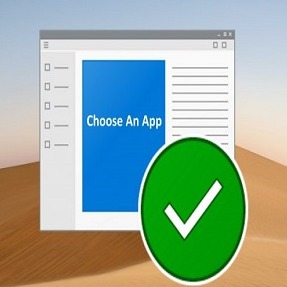
مقدمه
برای تغییر اپلیکیشن پیش فرض در ویندوز، ابتدا روی دکمه شروع کلیک کرده و به تنظیمات (Settings) مراجعه کنید. سپس روی بخش برنامهها (Apps) کلیک کرده و در قسمت پیشفرضسازی برنامهها (Default apps)، برنامه مورد نظر خود را انتخاب کرده و آن را به عنوان پیشفرض تعیین کنید. به عنوان مثال، میتوانید مرورگر اینترنت خود را به عنوان پیش فرض تعیین کنید، تا وقتی که یک لینک را باز میکنید، به طور خودکار در مرورگر مورد نظر باز شود.
در صورتی که برنامه مورد نظر شما در لیست پیشفرضها وجود ندارد، میتوانید به بخش پیشفرضسازی برنامهها (Set defaults by app) رفته و برنامه را در لیست پیدا کرده و پس از انتخاب آن، پیشفرضهای مربوط به آن را تنظیم کنید.
اگر به دلایلی نمیتوانید برنامههای پیشفرض را تغییر دهید، میتوانید از گزینه "فایلهای باز شونده با" (Open with) در منوی راست کلیک بر روی فایل استفاده کنید و برنامهای که میخواهید فایل باز شود را انتخاب کنید. سپس، با فعال کردن گزینه "استفاده به عنوان برنامه پیشفرض برای این نوع فایل" (Always use this app to open)، برنامه مورد نظر را به عنوان پیشفرض برای باز کردن فایلهای این نوع تنظیم خواهید کرد.
به این ترتیب، شما میتوانید برنامههای پیشفرض را در ویندوز تغییر داده و برنامههای دلخواه خود را برای باز کردن فایلها به عنوان پیش فرض تعیین کنید.
مهم است بدانید که برخی از برنامههای ویندوز به طور پیشفرض برای اجرای بعضی از فایلها تنظیم شدهاند. به عنوان مثال، برنامهای مانند Windows Media Player برای پخش فایلهای ویدئویی و صوتی به طور پیشفرض تنظیم شده است. در صورتی که برنامه دیگری برای پخش فایلهای ویدئویی و صوتی خود استفاده میکنید، باید به دنبال تغییر پیشفرض برای این نوع فایلها باشید.
در نهایت، برای به حداکثر رساندن کارایی ویندوز، بهتر است تعداد برنامههای پیشفرض را به حداقل ممکن کاهش داده و برنامههایی که به صورت مکرر استفاده میکنید به عنوان پیش فرض تعیین کنید. این کار به بهبود کارایی سیستم شما کمک میکند و زمان باز کردن فایلها را کاهش میدهد.
در نهایت، برای تغییر برنامه پیشفرض ویندوز برای یک نوع فایل، میتوانید از دو روش دیگر هم استفاده کنید. در روش اول، بر روی فایل مورد نظر کلیک راست کنید و گزینه "ویرایش" (Edit) را انتخاب کنید. سپس، برنامهای که میخواهید فایل باز شود را به عنوان برنامه پیشفرض انتخاب کنید. در روش دوم، میتوانید به بخش تنظیمات (Settings) ویندوز رفته و بخش پیشفرضسازی فایلها (Default apps) را باز کنید. در این بخش، میتوانید برنامههای پیشفرض برای هر نوع فایل را تعیین کنید.
در نهایت، توصیه میشود قبل از تغییر برنامه پیشفرض، به یک نسخه پشتیبان از تنظیمات ویندوز خود برای مواقع اضطراری ایجاد کنید. در صورت بروز مشکل در تنظیمات پیشفرض، میتوانید به راحتی به تنظیمات را حل کنید.
همچنین باید به خاطر داشته باشید که تغییر برنامه پیشفرض برای برخی از نوعهای فایل ممکن است باعث شکستگی برنامههای دیگر و یا عملکرد نامناسب سیستم شما شود. بنابراین، قبل از تغییر برنامه پیشفرض برای یک نوع فایل، بهتر است از نحوه عملکرد برنامه پیشفرض مطمئن شوید و با مشکلات احتمالی که ممکن است برای سیستم شما به وجود آید، آشنا باشید.
در کل، تغییر برنامه پیشفرض در ویندوز، یک کار ساده ولی مهم است که میتواند به بهبود عملکرد و کارایی سیستم شما کمک کند. با رعایت نکات ذکر شده و دقت در انتخاب برنامه پیشفرض، میتوانید به حداکثر بهرهوری فکر کنید و برای نتیجه بهتر به سایت تولیدات جهت آشنایی با شرکت های خدمات نرم افزاری مراجعه کنید.








دیدگاه ها